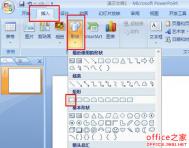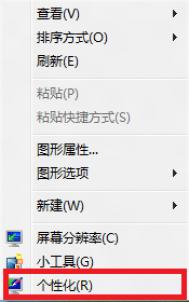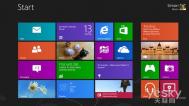如何在PowerPoint中设置半透明背景
1、单击插入-插图-形状按钮,在弹出的下拉框中选择图形矩形。
(本文来源于图老师网站,更多请访问http://m.tulaoshi.com)
2、绘制一个跟幻灯片一样大小的矩形。单击鼠标右键,在弹出的下拉框中选择设置形状格式命令。

3、在设置形状格式对话框中,将选项卡切换到填充,点选渐变填充,在渐变光圈下拉列表中选择光圈1,还可以根据需要对结束位置进行调整。在颜色的下拉列表中可以选择一种喜欢的颜色,然后设置颜色的透明度。

4、在渐变光圈下拉列表中选择光圈2,还可以根据需要对结束位置进行调整。在颜色的下拉列表中可以选择一种喜欢的颜色(也可以不选),然后设置颜色的透明度。最后点击关闭按钮。

5、 这样我们的具有渐变效果的半透明背景就制作完成了。

如何给PowerPoint演示文稿加密
tulaoShi.com; 1、单击office按钮,在弹出的下拉框中选择准备加密文档命令。

2、在弹出的加密文档对话框中,输入密码,单击确定按钮。

3、弹出确认密码对话框,在重新输入密码文本框中再次输入刚刚设置的密码,单击确定按钮即可完成加密。

4、关闭该演示文稿,当我们重新打开演示文稿时,会弹出密码对话框,这时需要输入刚刚设置的密码,点击确定按钮,才能打开该演示文稿。

怎样在PowerPoint中插入可编辑表格
1、单击Powerpoint插入菜单中的对象命令,打开插入对象对话框,选择Microsoft Word文档,单击确定按钮,此时在幻灯Tulaoshi.com片中出现了一个Word编辑框,菜单栏中也出现了表格菜单,接下来就可以像在Word中制作并操作表格了,同时可以实现表格的运算和排序等操作。
(本文来源于图老师网站,更多请访问http://m.tulaoshi.com)
2、点击插入-对象

3、可插入不同形式文档

4、插入word文档后即刻出现可编辑区域及表格项
5、完成后单击编辑框以外的空白区环球,网校域就可以返回到幻灯片的编辑状态。如果需要对表格进行编辑操作,只要双击插入的表格对象就可以了。